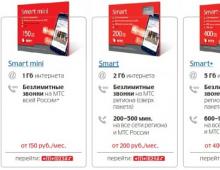Почему телевизор не видит планшет через usb. Подключение планшета к телевизору с помощью Wi-Fi и USB. Способы подключения планшета с телевизором
Большой или маленький экран лучше? Для дома, конечно, у большого есть множество преимуществ! На нём приятнее и смотреть кино или видеосюжеты, и показывать собственные видео и фото родным и друзьям, и, конечно, играть в игры. При этом планшет превращается в своеобразный сенсорный пульт, которым удобно управлять.
Поэтому если у вас есть планшет и современный телевизор, рано или поздно вы задумаетесь о том, чтобы соединить их и получить дополнительные преимущества.
Проводное подключение
Самый очевидный способ подключения – использовать кабель (так мы подключаем медиаплейеры, DVD- и Blu-ray-проигрыватели, жёсткие диски). Современные планшеты и телевизоры позволяют несколько вариантов подключения проводами.

Рассмотрим самые очевидные:
USB
Если ваш планшет поддерживает режим обычного накопителя, вы можете просто подключить его кабелем к USB-порту телевизора. В этом случае телевизор откроет его так же, как обычную флэшку или жёсткий диск. Вы сможете пролистывать папки, открывать файлы, перематывать видео, пользуясь телевизионным пультом.
К сожалению, на устройствах с и выше это невозможно. Подключение в качестве накопителя там заменено подключением MTP. В результате, подключив такой планшет или смартфон к телевизору по USB, вы внезапно обнаружите, что устройство не распознаётся. Либо телевизор видит структуру папок, но не распознаёт в них ни одного файла. Это тем досаднее, что, к примеру, с Windows Phone такой проблемы нет.
Это имеет место даже в «экосистеме» одного производителя. Мы пробовали подобное подключение с планшетом LG G Pad 8.3 (Android 4.4) и телевизором LG; телевизор не смог определить планшет вообще. Для проверки мы подключили к телевизору смартфон LG G2 (Android 5.0.2): устройство распозналось. Телевизор смог прочесть структуру папок, но все они отображались как пустые. Поэтому, если вы пользуетесь современной моделью планшета, переходите к следующему пункту.
MHL/HDMI/SLIMPORT
 Существует несколько проводных вариантов подключения планшета к телевизору. Принцип работы у них один и тот же: порт Android-устройства превращается в стандартный видеовыход и сопрягается с HDMI-входом телевизора. Этот способ не имеет альтернативы, если ваш телевизор имеет HDMI-вход, но не оснащён портом USB (такое встречается в моделях прошлого десятилетия).
Существует несколько проводных вариантов подключения планшета к телевизору. Принцип работы у них один и тот же: порт Android-устройства превращается в стандартный видеовыход и сопрягается с HDMI-входом телевизора. Этот способ не имеет альтернативы, если ваш телевизор имеет HDMI-вход, но не оснащён портом USB (такое встречается в моделях прошлого десятилетия).
На сегодня существует несколько реализаций этого подхода:
-
Micro HDMI или Mini HDMI.
Этим выходом планшеты оснащаются довольно редко (примеры — Acer Iconia Tab A500 или Enot J141). Фактически подключение не отличается от подключения медиаплейера или DVD. Подключите кабель к порту планшета и входу
телевизора; всё. Теперь всё, что происходит на дисплее планшета, отображается на экране ТВ. Вы можете свободно управлять планшетом, запускать на нём видео, показывать фото, играть в игры, и всё, что вы делаете, будет автоматически транслироваться на телеэкран. - MHL. Главное его отличие – в том, что вместо отдельного HDMI-порта для вывода видео используется стандартный разъём Micro USB. Для подключения нужен специальный переходник или кабель. В остальном он полностью соответствует HDMI.
- SlimPort. По использованию он полностью аналогичен MHL: с помощью кабеля или переходника вы подключаете своё Android-устройство к HDMI-порту телевизора (поддерживается также DisplayPort, но для телевизоров это редкость).
 Каждый из этих стандартов позволяет выводить на телеэкран видео в высоком качестве (до 4K) и многоканальный звук. Всё, что вам нужно знать для подключения – это конкретный стандарт видеовыхода вашего устройства. Единственное неудобство – вам придётся обзавестись соответствующим переходником или кабелем (SlimPort или MHL).
Каждый из этих стандартов позволяет выводить на телеэкран видео в высоком качестве (до 4K) и многоканальный звук. Всё, что вам нужно знать для подключения – это конкретный стандарт видеовыхода вашего устройства. Единственное неудобство – вам придётся обзавестись соответствующим переходником или кабелем (SlimPort или MHL).
Беспроводное подключение
DLNA
В наше время гораздо привлекательнее выглядят беспроводные соединения. Если ваши планшет и телевизор подключены к одной локальной сети, то заманчиво использовать для их сопряжения технологию DLNA. Современные телевизоры обычно не нуждаются в дополнительных устройствах и имеют встроенную функцию DLNA. Для старых моделей, не предназначенных для сетевого окружения, центром DLNA может стать медиаплейер, игровая приставка или Android-стик ().

Проще всего будет установить сервер DLNA на ваш смартфон (если он ещё не установлен по умолчанию). В современных Android-устройствах поддержка DLNA уже встроена.
Чтобы включить её, вам нужно:
- Открыть Настройки
- Во вкладке «Сети» найти пункт «Общий доступ и соединение»
- В этом разделе найти и открыть пункт «Медиасервер»
- Поставить галочку в строке «Режим доступа к контенту»
- Определить тип контента для открытого доступа (доступны Фото, Видео и Музыка)
После этого ваш планшет будет работать как сервер DLNA, а размещённые на нём медиафайлы будут доступны для телевизора. Если на вашем роутере ещё не включен режим UPnP, то его надо включить (инструкции ищите конкретно для вашей модели роутера). Когда ваш телевизор распознает активированный вами DLNA-сервер на планшете, вам нужно будет разрешить подключение к нему.
После этого ваш планшет будет отображаться в списке входов как накопитель. С телевизора вы получите прямой доступ к находящимся на нём фото, видео и аудиофайлам (если вы открыли к ним доступ).
 Впрочем, использовать локальную сеть необязательно. Сегодня планшеты всё чаще оснащаются технологией Miracast, позволяющей напрямую подключиться к телевизору по Wi-Fi без использования сторонних устройств.
Впрочем, использовать локальную сеть необязательно. Сегодня планшеты всё чаще оснащаются технологией Miracast, позволяющей напрямую подключиться к телевизору по Wi-Fi без использования сторонних устройств.
Включив Miracast на телевизоре и на планшете, вы сможете вывести изображение с дисплея планшета на ТВ. К примеру, для игр или работы с Интернетом вам понадобится именно этот режим.
При беспроводном подключении ваш планшет будет расходовать энергию на связь и стриминг видео, а подзаряжаться от кабеля (как при проводном подключении) не будет. Поэтому, какой бы способ беспроводного подключения вы ни выбрали, следите за зарядом и при возможности поставьте планшет заряжаться.
Популярность планшетов в России растёт уже не год от года, а буквально день ото дня. Появляются всё новые гаджеты как в премиум-, так и в бюджетных сегментах, причём последние ненамного отстают по производительности от дорогих моделей. Используют планшет во многих сферах: это просмотр видео, фото, музыка, развлечения и игры. Очень многие владельцы гаджетов интересуются, а можно ли подключить планшет к телевизору для того, чтобы значительно расширить список выполняемых им задач. Попробуем тщательно разобраться в этом вопросе и обозначить некоторые нюансы.
Сразу стоит отметить, что не все устройства поддерживают такую возможность. Иногда вывести изображение с планшета на телевизор невозможно в принципе из-за отсутствия необходимых разъёмов. В некоторых случаях достаточно приобрести необходимые кабели или адаптеры, если таковые не имеются в комплекте. В зависимости от того, какую именно модель гаджета вы используете, может существовать несколько основных способов подключения. Всего их пять:
- HDMI.
- Wi-Fi.
- Конвертер.
В зависимости от того, какие именно цели вы преследуете (планшет как накопитель, просмотр видео и фототрансляций, игры и т. д.), необходимо выбрать и соответствующий метод подключения.
HDMI
Подключив планшет к телевизору через HDMI, вы получите наиболее качественное изображение в цифровом формате. К тому же этот способ наиболее удобен и неприхотлив с точки зрения обычного пользователя.

Кабель вместе с интерфейсом HDMI позволяет крайне качественно передавать всю информацию с гаджета на экран, будь то изображение или звук. Такая синергия включает в себя всё, и подключать что-то дополнительное, вроде звука или адаптера для разрешений, нет необходимости. Этот способ избавляет вас от дополнительных проводов и переходников.
Интерфейсом HDMI оснащается практически каждый современный телевизор, причем чаще всего разъёмов бывает несколько. Всё, что понадобится для подключения, - это специальный кабель HDMI-HDMI. Его необходимо соединить с планшетом и телевизором, а синхронизация звука и изображения должна произойти в автоматическом режиме. Если этого не произошло, то в настройках гаджета следует дополнительно указать: «Подключение устройства через HDMI», а в меню телевизора найти пункт «Приём данных через интерфейс HDMI».
Некоторые спрашивают, а можно ли подключить планшет к телевизору через нестандартный вход HDMI. Можно, и без особых проблем. Иногда производители оснащают свои планшеты вариативными интерфейсами, вроде mini- или micro-HDMI, поэтому приобретать придётся соответствующий кабель. Вместо HDMI-HDMI префикс поменяется на ваш выход, к примеру, micro-HDMI-HDMI).
RCA
Перед тем как на планшете смотреть телевизор убедитесь, что последний поддерживает аналоговое подключение. Если интерфейсы HDMI заняты или вовсе отсутствуют, RCA-соединение составит неплохую альтернативу высокоформатному подключению. Попросту такой интерфейс и кабели называют «тюльпанами».

К минусам можно отнести невысокое качество картинки ввиду аналогового входа и обилие проводов. Для того чтобы синхронизировать планшет и телевизор через «тюльпаны» понадобится конвертер типа HDMI-RCA или другой (зависит от модели вашего гаджета).
В момент подключения кабеля к телевизору важно соблюсти цветовую разброску: жёлтый цвет - на изображение, а белый и красный отвечают за звук. Если гаджет оснащён возможностью подключения через интерфейс S-Video, то вам понадобится специальный конвертер для видео (S_Vide - HDMI) и два провода RCA для звука (красный и белый).
Wi-Fi
Можно ли подключить планшет к телевизору через вай-фай? Да, но только в том случае, если ваш телевизор отличается наличием функции Smart. Синхронизация возможна двумя способами:
- Wi-Fi Direct;
- сторонний софт.
Самый неприхотливый способ - это подключение через вай-фай "Директ". Сразу стоит уточнить, что синергия возможна, только если оба устройства поддерживают эту функцию. Подключение происходит автоматически после того, как на одном из устройств была выбрана функция "Поиск подключения через Wi-Fi Direct".

Второй способ подразумевает наличие специального софта, скачанного из сети или входящего в комплект поставки. Разные линейки планшетом используют отличительные операционные системы, поэтому таких программ может быть несколько. Найти нужный софт не составит труда как на сайте производителя, так и на ресурсах любительских сборок. После установки приложения следуйте инструкции, и синхронизация должна пройти безболезненно.
USB
Подключить планшет к телевизору через USB можно, но в большинстве случаев гаджет будет играть роль простого накопителя (как флешка). Если телевизор поддерживает меню для сторонних накопителей, то можно найти все интересующие вас мультимедийные файлы на планшете и запускать их непосредственно через телевизор.

Для подключения понадобится обычный ЮСБ-кабель к телевизору с одной стороны и специфичный для вашего планшета выход с другой.
Функциональный конвертер
Выше были перечисленные основные способы синхронизации гаджета и телевизора, и именно они пользуются наибольшей популярностью, а вместе с тем отличаются хорошим качеством картинки и звука. Но если ваши гаджеты не имеют таких выходов или они принципиально разные, то можно ли подключить планшет к телевизору?
Да, можно. Есть специальные многофункциональные конверторы, которые адаптируют или изменяют сигнал в нужный диапазон (к примеру, из HDMI в VGA). Такие устройства конвертируют почти все известные форматы, и вам остаётся только выбрать, что именно вам нужно с одной и с другой стороны. Но если даже этот способ вам не подошёл, то имеет смысл обновить свой телевизор, потому как, начиная с 2002 года, модели известных марок оснащаются высокоформатными интерфейсами HDMI, и даже покупка с рук обойдётся вам совсем в незначительную сумму. Начиная с 2007 года все линейки именитых брендов начинают оснащаться универсальными выходами высокого разрешения, которые подходят практически к любым устройствам, способным передавать и принимать видеосигнал.
Подводя итог
В любом случае, если ваш планшет не поддерживает или не хочет синхронизироваться с телевизором, то прежде чем его менять, следует обновить прошивку гаджета и полистать форумы на официальных сайтах поддержки устройства. Вполне возможно, что решение проблемы там найдётся.
В последние годы планшетные компьютеры завоевывают все большую популярность среди пользователей благодаря своему широкому функционалу. Они с легкостью заменяют ноутбуки для работы в дороге либо на учебе, позволяют максимально удобно просматривать фото и видео. В то же время, все больше современных моделей телевизоров производятся с функцией вывода изображения на экраны с планшета.
Это удобно при работе с монтажом видео либо просмотре фильмов, кроме того, такой вариант идеально подходит для работы с презентациями. Ну и совершенно понятно, что вывод изображения на телевизор обеспечит более комфортную работу в интернет-браузере, в случае отсутствия ноутбука или стационарного компьютера.
В этом материале мы постараемся максимально подробно рассказать о том, как подключить Андроид планшет (телефон) к телевизору и в то же время избежать программных неполадок техники.
Итак, для успешного подключения планшета с ОС Android к телевизору, прежде всего необходим собственно телевизор, поддерживающий данную функцию (уточните эту информацию в инструкции либо на официальном сайте компании-производителя). Кроме того, потребуются специальные приспособления для самого планшета.
HDMI подключение .
Даёт наилучшее изображение, это связано с тем, что интерфейс HDMI:
- Позволяет выводить не только наиболее качественное изображение, но и не менее качественный звук (что особенно важно для просмотра видео и фильмов) с использованием всего лишь одного кабеля, не нагружая телевизионный приёмник множеством шнуров и подключений.
- Используемый цифровой формат, передающий сигнал, позволяет достигать превосходного качества.
- Благодаря большой популярности среди пользователей, наличествует в большей части современных телевизоров и планшетов различных производителей.
- Осуществляет поддержку технологии «display mirroring», позволяющей «копировать» телевизору происходящее на экране планшетника.
- Даёт возможность выполнять лёгкую настройку соединения максимум двумя нажатиями (а то и без них).

Чтобы подключить планшет к телевизору с помощью HDMI-кабеля выполняем следующие действия:
- После соединения гаджетов кабелем должна последовать передача видео- и аудиосигналов в режиме автоматической настройки.
- Если этого не произошло, заходим в меню настроек на обоих устройствах и в телевизоре, как источник сигнала (вход, input, source…) выбираем порт HDMI (если их несколько, важно не ошибиться с указанием номера), а в планшете как выход (output) указываем HDMI.
Если планшет оснащён только «mini-HDMI» (micro-HDMI), то нужно подобрать кабель со штекером такого образца на одном конце или воспользоваться проводником.
В случае отсутствия HDMI разъема в планшете, можно отдельно приобрести MHL либо SlimPort. Недостатком является то, что довольно часто при выводе изображения на монитор с помощью HDMI нет возможности вывести звук, если телевизор не обладает встроенной акустикой. Закрепляем прочитанное:
RCA подключение .
Этот вариант не дает достаточно качественного изображения, так как передача идет с помощью аналогового сигнала, однако плюсом здесь то, что абсолютно все мультимедиа-устройства (включая не совсем «свежего» выпуска) наделены возможностью подключения через композитный кабель (RCA), который ещё называют «тюльпан». Также следует учитывать, что передача звука и изображения будет происходить посредством отдельных кабелей. Как происходит подключение:

- Для выполнения такого соединения потребуется конвертер HDMI-RCA, к которому, с одной стороны подключаем HDMI-HDMI (второй конец направляем в планшет).
- С другой стороны к конвертеру подключаются три кабеля «тюльпан» (жёлтый, передающий видеосигнал и белый с красным для звука), а другие концы подключаем в разъёмы телевизора соответствующего цвета.
Wi-Fi соединение
Подключение планшета через Wi-Fi соединение идеально подойдет для владельцев Smart-TV, которые имеют встроенный адаптер раздачи интернета. Подключить планшет можно либо с помощью технологии Wi-Fi Direct, либо с помощью использования специальных приложений для планшета, которые подбираются индивидуально к вашей технике.
Для использования функции Wi-Fi Direct необходимо чтобы ее поддерживал как телевизор, так и ваша модель планшета.
- Заходим в настройки беспроводных сетей на своём планшетном компьютере, находим и запускаем Wifi Direct.
- После успешного запуска в телевизионном меню находим вкладку «Сеть», а в ней Wifi Direct.
- После активации соединения дожидаемся окончания автоматической настройки обоих аппаратов.
Wi-Fi-соединение с помощью технологии Miracast:
Как подключить планшет (смартфон) к телевизору через USB
К сожалению, использовать USB-подключение для запуска приложений или просмотра фильмов на планшетнике, увы, невозможно. Дело в том, что компании, производящие планшеты, пока не придумали, каким образом, через этот вид соединения, передавать функции, позволяющие использовать телевизор в качестве дополнительного дисплея.
Но всё-таки, через USB-кабель можно осуществлять соединение, только в таком случае, гаджет будет функционировать как накопитель данных (попросту говоря, флешка). Тогда, с использованием телевизионного интерфейса, можно осуществлять управление медиафайлами, хранящимися в памяти аппарата Андроид (например, создать хранилище домашней фильмотеки). Кроме того, таким образом можно преобразовать телевизор в своеобразную доску для презентаций. Для выполнения подключения:
- Соединяем устройсва кабелем Ю-Эс-Би через предназначенные для этого разъёмы.
- В разделе телевизора «Настройки» выбираем источник сигнала.
Однако позитивные новости в этом направлении всё-таки есть. Дело в том, что на сегодняшний день уже существует интерфейс HDMI, который встроен в USB-модуль. Речь идёт о типе подключения micro USB с поддержкой протокола MHL. К сожалению, планшетники с такой функцией стали выпускаться совсем недавно, и если вы – счастливый обладатель такого гаджета, то вам, что называется, и карты в руки!
Подключение в этом случае будет осуществляться так же, как описано выше, только потребуется кабель HDMI для подсоединения к телевизионному приёмнику и адаптер MHL.

Хочется верить, что наш материал в полной мере смог удовлетворить ваше любопытство, и теперь вы, зная как подключить Андроид к телевизору, без проблем справитесь с поставленной задачей.
Если вы обладатель устройства с операционной системой Android, то вы можете посредством подключения девайса к телевизору транслировать изображение на большой экран. Эта функция наверняка понравится любителям кино, музыки и игр. Некоторые способы помогают передавать информацию практически мгновенно, другие - с небольшой задержкой. Разберём самые популярные из них.
Подключение к телевизору через USB
Подключение через USB предполагает наличие у телевизора данного разъёма и простейшего встроенного плеера.
Для подсоединения подойдёт кабель USB, которым комплектуются все Android-устройства.
Возможно использование как microUSB кабеля, так и miniUSB.
- Соедините кабелем из комплекта поставки ваше устройство и телевизор.
- На экране девайса появится окно, выберите опцию «Подключить как внешний накопитель». На телевизоре откроется встроенный диспетчер файлов или проигрыватель.
- Запустите мультимедийные файлы с мобильного устройства.
Это самый простой способ, но при этом наименее функциональный. Телевизор воспринимает телефон лишь как флешку. Метод подойдёт, если нужно посмотреть фильм, скачанный на смартфон, прослушать музыку и пр.
С помощью Wi-Fi
Самый удобный способ подключения телефона к телевизору - через Wi-Fi. Во-первых, нет необходимости в проводах, устройство при этом может находиться в другой комнате. Во-вторых, расширяется область применения смартфона.
Важно! У телевизора должен быть Wi-Fi адаптер. Если таковой отсутствует, можно приобрести его отдельно и подсоединить через HDMI-порт.
Подключение осуществляется с помощью стандарта Miracast, который позволяет дублировать изображения с экрана устройства на экран телевизора.
Существуют и сторонние программы.
Miracast
Miracast - стандарт беспроводной передачи мультимедийного сигнала, утверждённый объединением Wi-Fi Alliance 19 сентября 2012 года. Для подключения необходимо, чтобы и телевизор, и мобильное устройство обладали этой технологией.
В таком режиме можно посмотреть фото или видео, полистать страницы в интернете, почитать книги, прослушать музыку. Однако изображение на телевизоре обновляется с некоторой задержкой. Например, после открытия в телефоне меню на экране оно появится лишь спустя полсекунды. Поэтому с помощью Miracast не получится комфортно поиграть в динамичные игры, разве что только в пошаговые стратегии или логические головоломки. Но для всего остального такой тип подключения подойдёт.
Как подсоединить Android-устройство к телевизору с помощью Miracast - видео
Streambels
Streambels - стороннее приложение от компании Clockworkmod. Принцип работы отличается от Miracast: экран устройства не дублируется. В программе вы можете прослушать музыку, просмотреть фото или видео, а затем, нажав одну кнопку, воспроизвести файл на телевизоре.
Настраивается подключение несложно. Приложение Streambels само предложит выбрать телевизор, с которым надо соединиться. После установления связи можно начинать пользоваться программой.
WiDi
Существует и технология от Intel, именуемая Wireless Display (WiDi). Изначально она разрабатывалась как аналог Miracast, а впоследствии стала с ним совместима (начиная с версии 3.5).
Характеристики Intel WiDi близки к характеристикам Miracast: FullHD видео и 5.1-канальное объёмное аудио.
Технология мало чем отличается от Miracast, кроме того, редко используется на мобильных устройствах. В основном она поддерживается ноутбуками Intel.
AirPlay
AirPlay - разработка Apple, рассчитанная на собственные устройства компании. Поэтому телефоны и планшеты на ОС Android не могут использовать все её функции. Однако с помощью сторонних приложений можно воспроизвести музыку.
Приложение PlayTo AppleTV Roku GTV & DLNA позволяет воспроизводить музыку и на Apple TV, и на аудиосистемах с поддержкой AirPlay.
Но ничего, кроме как включить музыку с Android-устройства, через AirPlay сделать не получится. Apple ревниво относится к своей продукции и не даёт конкурентам пользоваться своими наработками.
Посредством HDMI
HDMI, или High Definition Multimedia Interface (с англ. мультимедийный интерфейс высокого разрешения), был первым стандартом, позволившим карманным устройствам подключиться к экранам телевизоров. Когда смартфоны и планшеты стали стремительно развиваться, инженерами были придуманы стандарты microHDMI и miniHDMI.
Стандарт HDMI разрабатывается и совершенствуется силами сразу трёх компаний: Sony, Philips и Hitachi. Его первая версия позволяла передавать видео с разрешением Full HD с частотой 60 Гц, а также 8-канальную аудиодорожку с разрешением 192 кГц. Максимальная пропускная способность составляла 4.9 Гбит в секунду. На данный момент последняя версия стандарта HDMI (HDMI 2.0) способна передавать изображение в формате Ultra HD с разрешением 3840 на 2160 пикселей со скоростью 60 fps (кадров в секунду), а также Full HD в формате 3D. HDMI 2.0 позволяет воспроизводить 24-канальный звук с частотой дискретизации 1536 кГц. А общая пропускная способность составляет 18 Гбит в секунду.
Подключение через HDMI не сложнее, чем через USB.
- Соедините проводом HDMI-порты телевизора и Android-устройства, настройка произойдёт автоматически.
- Если вдруг изображение не транслируется, то зайдите в меню настроек на телевизоре, найдите пункт HDMI и в качестве входных данных выберите изображение со смартфона или планшета.
Стандарт HDMI широко распространён. Его поддерживают все современные телевизоры, что позволяет подключить к ним мобильное устройство на любой операционной системе.
Как подключить планшет к телевизору с помощью HDMI - видео
MHL
HDMI, несмотря на явные преимущества, был неудобен для мобильных устройств, так как требовал дополнительного micro- или mini-HDMI порта. Либо был необходим переходник с microUSB на HDMI, но в таком случае пользователь лишался возможности одновременно использовать USB. Проблема была решена с появлением MHL (с англ. Mobile High-Defination Link, мобильный канал связи высокого разрешения), разработанным компаниями Toshiba и Sony. MHL объединяет в себе функции USB и HDMI.
Спецификация MHL 3.0 позволяет передавать видео в разрешении Ultra HD с частотой 30 Гц, 7.1-канальный звук с поддержкой Dolby TrueHD и DTS-HD, а также заряжать устройства мощностью до 10 ватт.
Помимо переходника, есть и шнур MHL, на одном конце которого находится штекер HDMI, а на другом - microUSB. Шнур MHL более удобен для использования, так как нет необходимости в отдельных проводах.
Но у MHL есть один недостаток: он занимает USB-порт девайса, поэтому невозможно одновременно подключать другие устройства. К примеру, не получится подсоединить к телефону внешний жёсткий диск с фильмами и посмотреть их на экране телевизора.
SlimPort
SlimPort - разработка компании Analogix. Спецификация стандарта схожа с MHL: возможность передачи изображения Ultra HD, 7.1-канального звука. Отличия кроются в более тонких деталях:
- во-первых, SlimPort выполняет функции USB-хаба, сторонние устройства, к примеру, внешний жёсткий диск, можно подключать прямо в SlimPort;
- во-вторых, он не требует внешнего питания.
Казалось бы, SlimPort удобнее MHL, тем более что есть вариации не только microUSB-HDMI, но и microUSB-DisplayPort или microUSB-VGA. Но стандарт не так широко распространён, очень небольшое число устройств поддерживает его (Nexus).
Подключение через «тюльпан»
«Тюльпаном», иначе RCA, называют три провода, передающих аналоговый сигнал. Такой метод подключения используется для старых, нецифровых телевизоров, давно вышедших из продажи. Однако такие модели и по сей день сохранились во многих семьях.
Это интересно! Название RCA произошло от наименования компании Radio Corporation of America, которая предложила такой тип разъёма для подсоединения фонографов к усилителям в 1940 годах. Затем стандарт RCA начали использовать во всех аудио- и видеоприёмниках. Он активно применялся вплоть до 2000 годов, пока цифровые устройства не вытеснили аналоговые.
При таком способе подключения не стоит рассчитывать на хорошее качество изображения и звука. Однако таким образом можно подсоединить Android к любому телевизору. Для установления соединения потребуется переходник HDMI-RCA, а также шнур HDMI-HDMI.
- Один конец шнура подключите к мобильному устройству, другой - к переходнику.
- Подсоедините три штекера в порты соответствующего цвета: жёлтый для видео, белый и красный для звука.
- Повторите последовательность действий, описанную для подключения через HDMI.
Как подключить смартфон на андроиде к старому телевизору через «тюльпан» - видео
Подсоединение телефона к бортовой системе автомобиля
Подключить смартфон или планшет можно не только к домашнему телевизору, но и к экрану бортового компьютера вашего автомобиля.

Автомобильные концерны уже много лет выпускают модели машин, которые оснащены бортовыми компьютерами. Расширить их функциональность можно с помощью мобильного устройства
На данный момент существует два стандарта, с помощью которых можно подключить Android к бортовой системе: Mirrorlink и Google Android Auto.
Mirrorlink
Mirrorlink может использоваться на любой платформе и операционной системе. Подключение осуществляется с помощью USB-кабеля, настройка происходит автоматически. На экране бортового компьютера либо дублируется изображение с устройства, либо открываются специально адаптированные приложения, которыми можно управлять уже на самом компьютере (с помощью сенсорного экрана, кнопок на руле или на панели).
Google Android Auto
Android Auto является аналогом Apple CarPlay, однако используется для устройств на базе Android. Подключается через USB и мало чем отличается от Mirrorlink, но даёт возможность управлять бортовым компьютером с помощью голосовых команд, не отвлекаясь от дороги. Кроме того, Google Android Auto имеет больше адаптированных приложений. Однако не так много автомобилей поддерживают этот интерфейс.
На текущий момент все перечисленные способы подключения Android к телевизору имеют свои недостатки. Так, технологии Wi-Fi не хватает мощности, секундная задержка изображения мешает полноценно использовать её для просмотра видео. Стандарт HDMI, несмотря на все свои преимущества, неудобен из-за проводного соединения. Остаётся надеяться, что производители найдут способ усовершенствовать существующие технологии и упростить жизнь своим пользователям.
Современные планшетные компьютеры предоставляют своим владельцам массу уникальных возможностей, выступая в роли не только устройства для высокоскоростного выхода в Интернет, работы во множестве программ и просмотра фильмов в высоком качестве, но и в качестве полноценной игровой консоли. Чтобы вывести работу с устройством на качественно новый уровень, полезным будет узнать, как подключить планшет к телевизору. Это позволит последнему «вырваться» из своего корпуса и полноценно «расправить крылья» на экране TV. Но для этого пользователь должен овладеть несложными тонкостями данной процедуры, запастись нужными шнурами и, при необходимости, переходниками для них.
Что нужно для подключения планшета к телевизору
Во-первых, необходимо выяснить, поддерживает ли ваш гаджет такую возможность. Если да, поинтересуйтесь, с помощью каких разъёмов будет происходить соединение, идут ли необходимые кабели в комплекте с устройством и можно ли обойтись без переходников. Для тех, кто плохо разбирается в разных типах подключения, остановимся на каждом подробнее.
Для начала перечень доступных на сегодняшний день способов:
- Использование интерфейса HDMI;
- С помощью композитного (RCA) кабеля, именуемого «тюльпан»;
- По беспроводной сети Wifi;
- Через разъём USB (mini USB);
- С помощью устройства, конвертирующего разные типы сигнала - конвертера.
Как видите, возможностей предостаточно, а это значит, что практически любая модель способна на это. Различия лишь в том, для каких целей вы планируете объединить два этих устройства: либо для передачи видео- и аудиоинформации (для просмотра фильмов и запуска игр), либо для использования планшета в качестве накопителя, информация с которого будет доступна телевизору и считана в одностороннем порядке.
Рассмотрим особенности каждого из 5 вышеперечисленных методов подробнее.
HDMI - лучший способ связать два устройства
Почему лучший? Потому что интерфейс HDMI:
- Позволяет передавать изображение и звук (в том числе, и стерео) с помощью всего одного кабеля. Благодаря этому можно избавиться от необходимости «обвешивать» телик множеством шнуров и переходников;
- Использует цифровой формат передачи сигнала, за счёт чего достигается его наивысшее качество;
- Присутствует в большинстве современных телевизоров, так как имеет большую популярность у пользователей.
- Всё чаще встречается на планшетах разных производителей;
- Поддерживает технологию «display mirroring», при которой телевизор «копирует» всё, что происходит на дисплее планшета;
- Позволяет произвести настройку соединения в одно-два нажатия (зачастую и вовсе без них).
Для подключения этого соедините один конец одноимённого кабеля с планшетом, а другой - с телевизором. После чего последует автоматическая настройка передачи видео- и аудиосигналов. В случае, если этого не произошло, посетите меню настроек обоих устройств и выберите:
- в телевизоре в качестве источника (вход, input, source…) сигнала порт HDMI (если их несколько, не ошибитесь с указанием номера);
- в планшетном ПК в качестве выхода (output) - HDMI.
Если на вашем планшете имеется только «mini-HDMI» или «micro-HDMI», можно наладить соединение через кабель, у которого на одном конце будет штекер данного образца либо использовать переходник.
Пример соединения на видео
Подключение через композитный кабель RCA («тюльпан»)
Телевизор не имеет разъёмов HDMI? Тогда композитный кабель или, как его ещё называют, «тюльпан» сможет обеспечить подключение планшета к такому телевизору. Пусть соединение через RCA использует аналоговый тип передачи сигнала (из-за чего немного «хромает» качество картинки), пусть для передачи изображения и звука нужны отдельные кабели, зато абсолютно все современные (и не очень) мультимедийные устройства имеют возможность подключения таким способом.
Воспользуйтесь конвертером HDMI-RCA, к которому с одной стороны необходимо подключить кабель HDMI-HDMI (его второй конец «отправится» в планшет), а с другой - три кабеля типа «тюльпан» (один жёлтый для передачи видеосигнала и красный с белым для звука). Последние нужно подключить в специальные разъёмы на телевизоре, учитывая цвет штекеров.
Wi-Fi
Этот высокотехнологичный способ подключения будет лучшим решением для пользователей, имеющих «смарт» телевизор, оснащённый встроенным адаптером wifi. Сегодня имеется два пути создания рабочей системы «планшет - телевизор» посредством wifi:
- Технология Wifi Direct;
- Организация работы с помощью сторонних программ (подбираются в индивидуальном порядке к вашей технике).
Если ваш телевизор поддерживает технологию Wifi Direct, можно доверить ей подключение: данный способ наиболее качественный и надёжный, от чего и предпочтительный.
Зайдите в настройки беспроводных сетей на планшете, где отыщите и запустите Wifi. Через некоторое время после успешного запуска функции отправляйтесь в телевизионное меню, где так же ищите вкладку «Сеть», а уже в ней - Wifi Direct. Активировав данное подключение, дождитесь завершения автоматической настройки обоих устройств, по завершению которой связь будет налажена, и они заработают «в унисон».

Другой способ предусматривает поиск и установку подходящего для данных целей ПО. Необходимо отыскать приложение, отвечающее всем требованиям операционной системы, которой управляется планшет. Только в этом случае будет гарантирована его правильная работа, а соединение не будет мучить вас постоянными сбоями. Установите программу и проследуйте указаниям мастера по настройкам, после чего планшет «сообщит» телевизору о своей готовности, и они начнут совместную работу.
- Убедитесь, что оба устройства подключились к одной wifi-сети;
- проверьте, активен ли протокол UPnP (используется для автоматического обнаружения новых устройств);
- убедитесь в отсутствии блокировки сетевыми экранами трафика между обоими устройствами.
USB
Увы, производители планшетов до сих пор не придумали, как подключить планшет к телевизору через USB таким образом, чтобы использовать его в качестве дополнительного дисплея для просмотра фильмов и запуска приложений. Но всё не так печально.
Даже если технология «display mirroring» («зераклирование» экрана) не имеет возможности реализации посредством USB, это не мешает подключить планшет в качестве накопителя данных (флешки, грубо говоря), который телевизор будет использовать в качестве источника сигнала.
Соединив оба устройства с помощью кабеля, вы сможете, используя телевизионный интерфейс, управлять медиафайлами, которые планшет хранит в своей памяти. Данный способ позволит превратить гаджет в хранилище домашней кинотеки, фильм из которой всегда можно будет оперативно достать для просмотра. Подключением также можно превратить телевизор в импровизированную доску для презентаций.
Функциональный конвертер
Выше были описаны базовые, самые распространённые способы подключения планшета к телевизору. Однако бывает, что одно из устройств не имеет необходимого разъёма. Здесь-то и пригодится функциональный конвертер, который пропускает через себя разные типы сигналов, «подстраивая» их под ваши нужды. Например, с его помощью можно преобразовать цифровой сигнал из HDMI-разъёма в аналоговый, совместимый с VGA-входом. Конвертеры специально разработаны для решения подобных задач, и в большинстве случаев успешно с ними справляются, нужно только знать, какой выбрать для конкретного типа сигнала (разъёма, интерфейса).
Подробнее об устройстве на видео